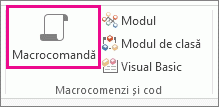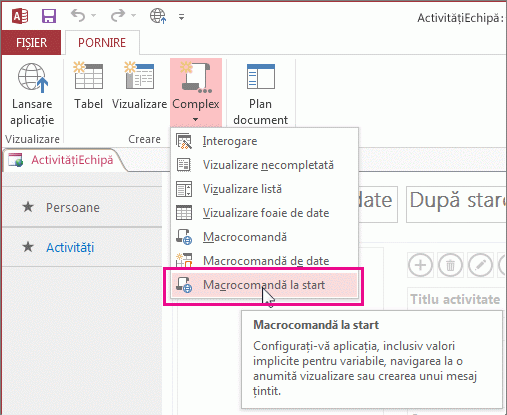Dacă doriți să rulați anumite acțiuni de fiecare dată când deschideți o bază de date Access sau o aplicație web Access, creați o macrocomandă AutoExec într-o bază de date desktop sau o macrocomandă La Pornire într-o aplicație web Access. De exemplu, într-o bază de date desktop, o macrocomandă AutoExec poate maximiza automat fereastra aplicației, poate bloca Panou de navigare și deschide un anumit raport de fiecare dată când deschideți baza de date.
În acest articol
Crearea unei macrocomenzi AutoExec într-o bază de date desktop
O macrocomandă AutoExec (o macrocomandă pe care o denumiți AutoExec) rulează înainte de orice alte macrocomenzi sau module din baza de date. Dacă ați creat deja o macrocomandă care face ceea ce doriți să se întâmple atunci când pornește baza de date, redenumiți macrocomanda AutoExec și aceasta va rula următoarea dată când deschideți baza de date. În caz contrar, urmați acești pași pentru a crea o macrocomandă:
-
Faceți clic pe Crearemacrocomandă >.
-
În lista verticala din partea de sus a Generatorului de macrocomenzi, selectați acțiunea pe care doriți să o efectuați. Dacă se aplică, tastați valorile potrivire în casetele de argument.
-
Dacă nu găsiți acțiunea dorită, asigurați-vă că s-a selectat Afișare totală acțiuni pe fila Proiectare . Aceasta extinde lista de acțiuni pe care doriți să o utilizați, dar lista va include unele acțiuni care vor rula doar dacă bazei de date i se acordă starea de încredere. Pentru mai multe informații, consultați Decideți dacă să acordați încredere unei baze de date.
-
-
Repetați pasul 2 pentru fiecare acțiune suplimentară care doriți să apară. De asemenea, puteți să căutați acțiuni în Catalogul de acțiuni și să faceți dublu clic pe ele sau să le glisați în macrocomandă.
-
Faceți clic pe Salvare și, în caseta de dialog Salvare ca, tastați AutoExec.
-
Faceți clic pe OK și închideți Generatorul de macrocomenzi. Macrocomanda va rula următoarea dată când deschideți baza de date.
Pentru mai multe informații despre crearea macrocomenzilor, consultați articolul Crearea unei macrocomenzi de interfață utilizator.
Note:
-
Pentru a omite macrocomanda AutoExec și alte opțiuni de pornire, mențineți apăsată tasta SHIFT în timp ce porniți baza de date. Pentru mai multe informații, consultați Ignorare opțiuni de pornire atunci când deschideți o bază de date.
-
O altă modalitate de a efectua acțiuni atunci când pornește o bază de date este să specificați un formular de pornire și să atașați macrocomenzi sau cod VBA la evenimentele OnOpen sau OnLoad ale formularului. Pentru mai multe informații, consultați articolul Setați formularul implicit care apare atunci când deschideți o bază de date Access.
Crearea unei macrocomenzi La Start într-o aplicație web Access
O macrocomandă La Start din aplicațiile web Access efectuează același tip de funcție ca o macrocomandă AutoExec într-o bază de date desktop, dar nu apare în Panoul de navigare ca o macrocomandă denumită. De asemenea, în loc să ruleze atunci când deschideți baza de date în clientul Access, aceasta rulează atunci când deschideți aplicația web în browser. Nu puteți ignora logica de macrocomenzi definită într-o macrocomandă La Start atunci când deschideți aplicația web în browser.
Iată cum să creați unul:
-
Deschideți aplicația web în Access. Dacă îl vizualizați într-un browser, faceți clic pe Setări > Particularizare în Access.
-
Faceți clic pe Pornire > complex > La pornire macrocomanda.
Access deschide proiectantul de macrocomenzi. Dacă există deja o macrocomandă La Pornire, Access o afișează. Dacă nu, veți vedea o macrocomandă necompletată în care puteți începe să adăugați acțiuni.
-
Selectați acțiuni din lista verticală Adăugare acțiune nouă sau găsiți acțiuni în Catalogul de acțiuni și faceți dublu clic sau glisați-le în macrocomandă.
Sfat: Catalogul de acțiuni afișează scurte descrieri ale acțiunilor, pentru a vă ajuta să aflați ce fac acestea.
-
Dacă este necesar, introduceți valori în casetele argument pentru acțiunile pe care le-ați adăugat.
-
Faceți clic pe Salvare > închidere.
-
Faceți clic pe Pornire > lansare aplicație și macrocomanda La Pornire rulează atunci când aplicația web se deschide în browser.
Pentru mai multe informații despre crearea unei macrocomenzi într-o aplicație web Access, consultați Particularizarea unei vizualizări creând o macrocomandă de interfață utilizator.